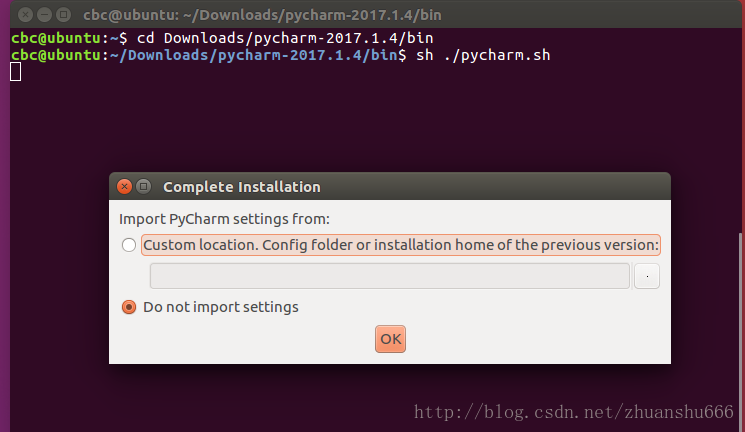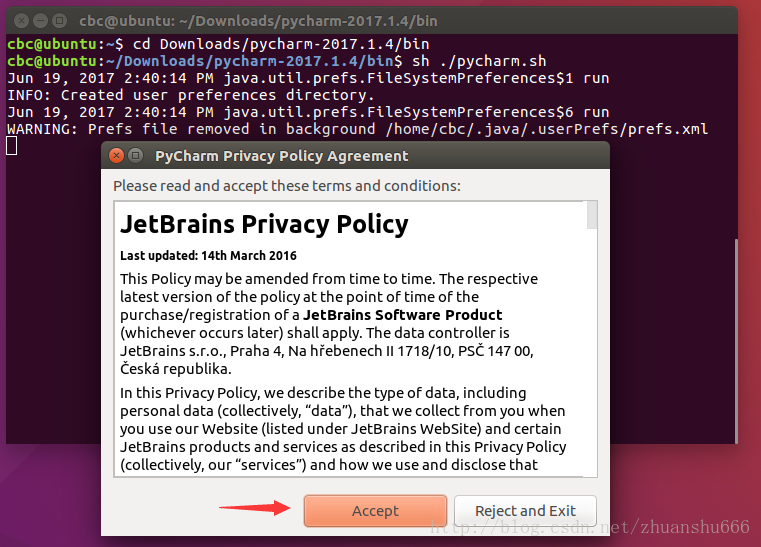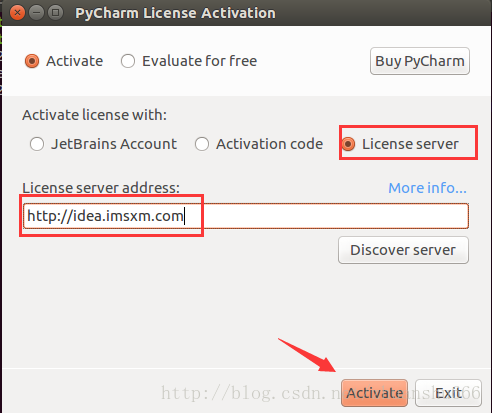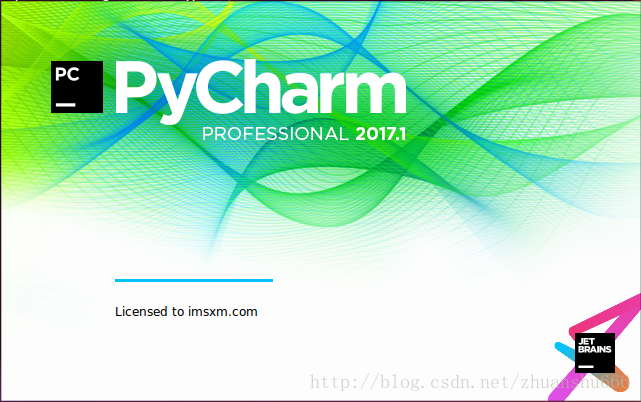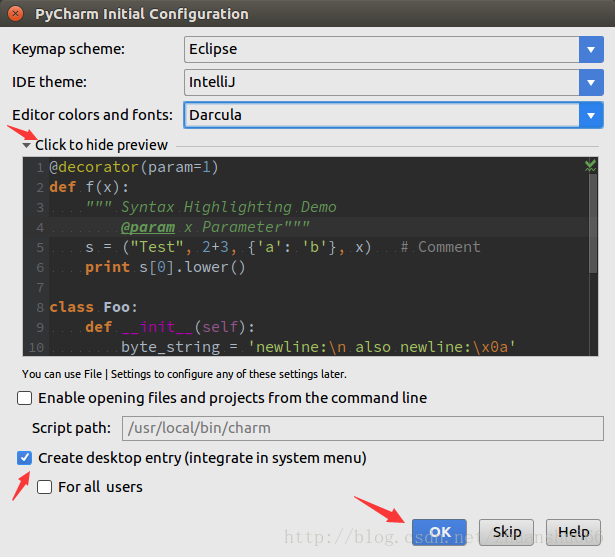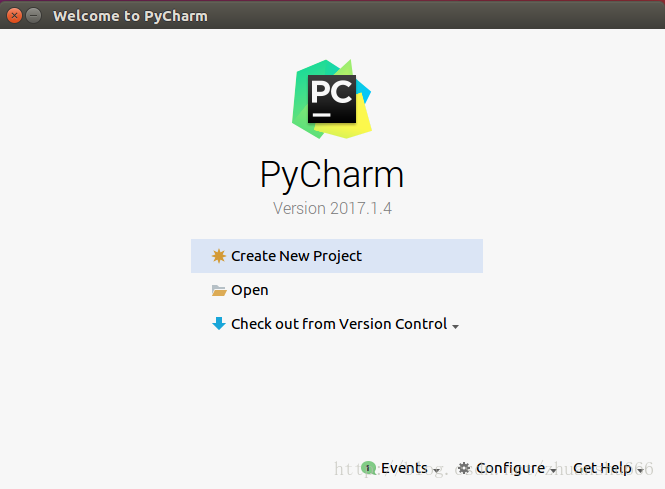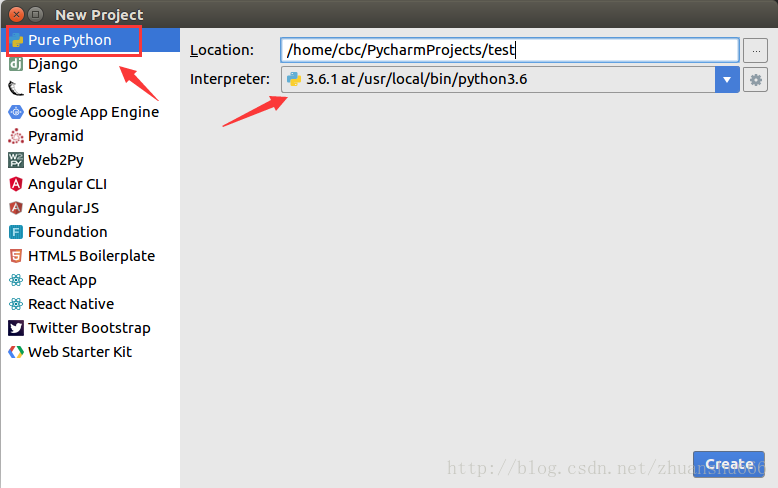ubuntu16.04下安装pycharm
下面开始教程
先在PyCharm官网下载安装包
链接:https://www.jetbrains.com/pycharm/download/#section=linux
选择平台为Linux,可以看到当前版本为2017.1.4,这里分为Professional专业版和Community社区版,区别是专业版是收费,而且功能更多,具体是什么功能我就没仔细了解了
我选择的是Professional专业版,直接点击DOWNLOAD下载就行了
JDK安装
返回home
cd ~然后依次执行一下几条command
sudo add-apt-repository ppa:webupd8team/java
sudo apt-get update
sudo apt-get install oracle-java8-installer安装过程中会跳出Oracle license对话框,选择接受就是了
安装完成后,运行”java -version”或者”javac -version”查看是否安装成功。如果得到类似如下的输出,表明安装成功了。
java version "1.8.0_131"
Java(TM) SE Runtime Environment (build 1.8.0_131-b11)
Java HotSpot(TM) 64-Bit Server VM (build 25.131-b11, mixed mode)
配置$JAVA_HOME 环境变量
首先找到安装路径
sudo update-alternatives --config java 选择 路径 优先级 状态
------------------------------------------------------------
0 /usr/lib/jvm/java-8-oracle/jre/bin/java 1081 自动模式
* 1 /usr/lib/jvm/java-8-oracle/jre/bin/java 1081 手动模式0 1 都是一样的
/usr/lib/jvm/java-8-oracle <----这就是安装路径
编辑/etc/environment文件
sudo nano /etc/environment直接ctrl+v 就好了 退出
JAVA_HOME=”/usr/lib/jvm/java-8-oracle”
Reload该文件,使之立即生效,而不必注销并重新登录
source /etc/environment使用以下的命令测试
echo $JAVA_HOME
然后就是安装pycharm
首先把下载的文件放到home主目录下,执行以下命令
tar -zxvf pycharm-professional-2018.1.tar.gz cd pycharm-2018.1/bin/ sh ./pycharm.sh
如果需要导入之前安装版本的配置的话,就选第一个,没有就选第二个。
所以这里选第二个,直接点击OK即可
点击OK之后弹出 PyCharm Privary Policy Agreement框,隐私政策协议,直接点击Accept 同意即可
然后会弹出PyCharm License Activation框,PyCharm许可证激活
Activation license with 激活许可证选择:License server
License server address许可证服务器地址填:http://idea.imsxm.com
然后点击“Activate”即可
进入正在安装界面,等待安装完成
安装完成后,会弹出PyCharm Initial Configuration框,PyCharm初始化配置
Keymap scheme:键盘方案,选择Eclipse,意思是设置Pycharm为Eclipse快捷键
ide theme:皮肤主题,默认Intellij。可根据自己喜欢选其他的
Editor colors and fonts:编辑器的主题,可以点击下面的“Click to hide preview”进行预览,我这里选择的是 Darcula
然后下面的Create desktop entry 默认打勾就行了
最后点击OK,完成设置
完成安装及配置
点击Craete New Project,创建一个新的项目
左边的列表选“Pure Python”
Interpreter选择安装的3.6.1版本
开始Python的编程之旅吧~~
参考:https://blog.csdn.net/u011557212/article/details/72236561
https://blog.csdn.net/zhuanshu666/article/details/73554885
https://blog.csdn.net/lee_j_r/article/details/60874473